Word2013打开宏的操作教程
设·集合小编 发布时间:2023-04-20 14:10:34 626次最后更新:2024-03-08 12:16:51
在word中,我们可以利用宏进行一些自动化的操作,但很多小伙伴对于如何打开宏还不是很了解,那么下面就带大家一起来学习下,Word2013打开宏的操作教程,希望能给大家带来帮助。
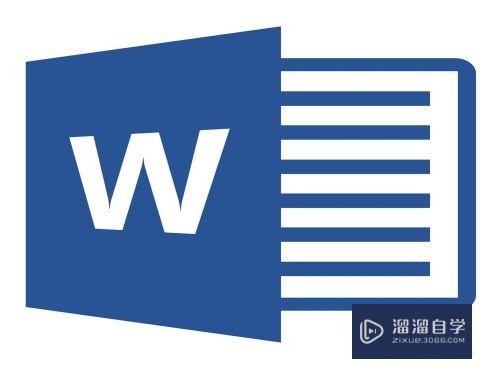
工具/软件
硬件型号:微软Surface Laptop Go
系统版本:Windows7
所需软件:Word2013
方法/步骤
第1步
首先打开word2013,点击菜单栏的“文件”

第2步
点击菜单栏的“文件”后,就打开word系统设置页面,在这儿选择左边菜单列表中的“信任中心”
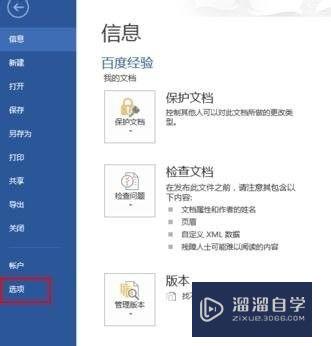
第3步
打开“信任中心”页面后,点击右边“信任中心设置...”按钮
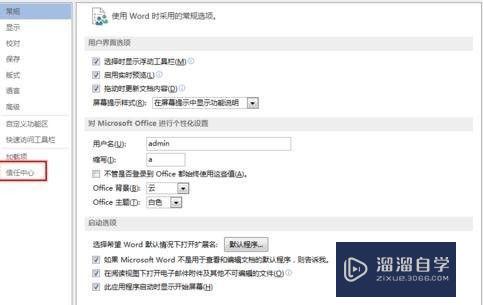
第4步
点击“信任中心设置...”按钮后,打开“信任中心”设置对话框
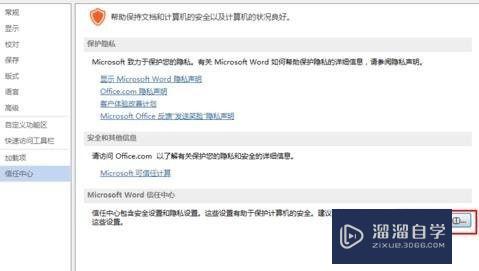
第5步
打开“信任中心”的设置对话框,如图,在这要选择左边功能列表中的“宏设置”

第6步
打开“宏设置”选项后,宏的一些设置都在这个选项里面设置,宏设置的默认状态是“禁用所有宏,并发出通知”
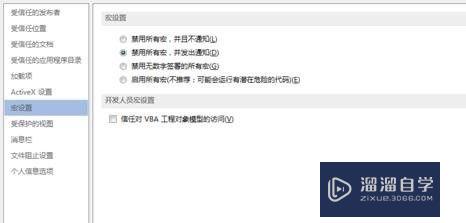
第7步
因为需要打开宏,所以就选择“宏设置”最下面的“启用所有宏(不推荐:可能会运行有潜在危险的代码)”,但一般打开宏是选择“禁用无数字签署的所有宏”,但那种有数字签名的宏就能运行。

第8步
还不了解word2013打开宏的具体操作的朋友们,不要错过小编带来的这篇文章哦。
- 上一篇:Word怎么显示标尺?
- 下一篇:如何把两个Word文档合并到一起?
相关文章
广告位


评论列表